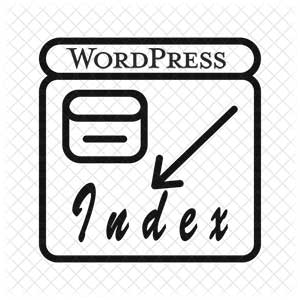
آموزش ثبت سایت وردپرسی در گوگل
جولای 23, 2018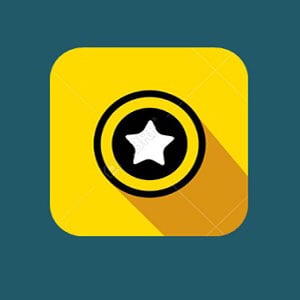
امتیازدهی ستاره ای به مطالب وردپرس با افزونه WP-PostRatings
جولای 29, 2018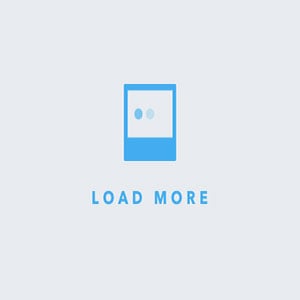
آموزش اضافه کردن دکمه بارگذاری پست های بیشتر به وردپرس
 آیا میخواهید دکمه بارگذاری پست های بیشتر را به وردپرس اضافه کنید؟ بسیاری از سیستم عامل های محبوب به کاربران اجازه ی بارگذاری پست های بیشتر را در پایین صفحه می دهند . در این مقاله، به شما نشان خواهیم داد که چگونه به راحتی دکمه بارگذاری پست های بیشتر در وردپرس را اضافه کنید.
آیا میخواهید دکمه بارگذاری پست های بیشتر را به وردپرس اضافه کنید؟ بسیاری از سیستم عامل های محبوب به کاربران اجازه ی بارگذاری پست های بیشتر را در پایین صفحه می دهند . در این مقاله، به شما نشان خواهیم داد که چگونه به راحتی دکمه بارگذاری پست های بیشتر در وردپرس را اضافه کنید.
اهمیت دکمه بارگذاری پست های بیشتر در وردپرس
جذب و مشغول کردن کاربران با محتوای سایت به شما کمک می کند تا بازخورد بهتر و بیشتری کسب کرده و در نهایت مشتریان بیشتری داشته باشید.
بسیاری از وبلاگ ها از لینک های پست های قدیمی تر در انتهای صفحه اصلی وبلاگ و صفحات بایگانی استفاده می کنند. بعضی از وبسایت ها نیز برای هدایت کاربر به پست های قدیمی تر ، از صفحه بندی استفاده می کنند.
به جای بارگذاری یک صفحه کاملاً جدید، دکمه “بارگذاری پست های بیشتر” کاربردی مانند اسکرول بی نهایت دارد . این قابلیت از جاوا اسکریپت برای فراهم کردن و نمایش پست های بیشتر استفاده می کند. این کار علاوه بر بهبود تجربه کاربر ، فرصتی برای مشاهده محتوای بیشتر توسط کاربران را ایجاد می کند .
به این ترتیب، نگاهی به چگونگی افزودن دکمه بارگذاری پست های بیشتر در وردپرس بیاندازیم .
افزودن دکمه بارگذاری پست های بیشتر در وردپرس
در ابتدا می بایست پلاگین Ajax Load را نصب و فعال کنید.
پس از فعال شدن، این پلاگین یک آیتم جدید در منوی پیشخوان وردپرس با عنوان Ajax Load More اضافه می کند. بر روی آن کلیک کرده و به صفحه تنظیمات پلاگین بروید.

در صفحه تنظیمات، می توانید رنگ دکمه خود را انتخاب کنید. شما همچنین می توانید دکمه را با پیمایش بی نهایت جایگزین کنید که در این حالت پست ها به طور خودکار بدون نیاز به کلیک بر روی دکمه بارگذاری پست های بیشتر نمایش داده می شود.
سپس ، شما می بایست به صفحه Ajax Load More » Repeater Template رفته و قالب خود را برای نمایش پست ها ثبت کنید.
پلاگین با یک ساختار پایه که شامل حلقه (لوپ) وردپرس می باشد برای نمایش پست ها فعال می گردد. با این حال، ممکن است که با قالب سایت شما مطابقت نداشته باشد و یا در وب سایت شما جایی برای نمایش آن وجود نداشته باشد.
برای رفع این مشکل ، باید کدی که قالب شما برای نمایش نوشته ها در صفحات شاخص، آرشیو و وبلاگ ها استفاده می کند را کپی کنید.
معمولا، این کد در پوشه اجزای قالب در قالب سایت قرار دارد. در آن پوشه، شما فایل هایی برای نمایش مطالب مختلف خواهید دید. به عنوان مثال content-page.php، content-search.php و غیره.
شما باید فایل content.php را پیدا کنید . نمونه ای از قالب آزمایشی فایل content.php به شرح زیر است :
<article id="post-<?php the_ID(); ?>" <?php post_class(); ?>>
<?php
// Post thumbnail.
twentyfifteen_post_thumbnail();
?>
<header class="entry-header">
<?php
if ( is_single() ) :
the_title( '<h1 class="entry-title">', '</h1>' );
else :
the_title( sprintf( '<h2 class="entry-title"><a href="%s" rel="bookmark">', esc_url( get_permalink() ) ), '</a></h2>' );
endif;
?>
</header><!-- .entry-header -->
<div class="entry-content">
<?php
/* translators: %s: Name of current post */
the_content( sprintf(
__( 'Continue reading %s', 'twentyfifteen' ),
the_title( '<span class="screen-reader-text">', '</span>', false )
) );
wp_link_pages( array(
'before' => '<div class="page-links"><span class="page-links-title">' . __( 'Pages:', 'twentyfifteen' ) . '</span>',
'after' => '</div>',
'link_before' => '<span>',
'link_after' => '</span>',
'pagelink' => '<span class="screen-reader-text">' . __( 'Page', 'twentyfifteen' ) . ' </span>%',
'separator' => '<span class="screen-reader-text">, </span>',
) );
?>
</div><!-- .entry-content -->
<?php
// Author bio.
if ( is_single() && get_the_author_meta( 'description' ) ) :
get_template_part( 'author-bio' );
endif;
?>
<footer class="entry-footer">
<?php twentyfifteen_entry_meta(); ?>
<?php edit_post_link( __( 'Edit', 'twentyfifteen' ), '<span class="edit-link">', '</span>' ); ?>
</footer><!-- .entry-footer -->
</article><!-- #post-## -->هنگامی که این کد را پیدا کردید، باید آن را در قسمت Templates Repeater در تنظیمات پلاگین قرار دهید.
در انتها بر روی دکمه “Save Template” کلیک کنید تا تنظیمات ذخیره شود .
سپس به صفحه ی Ajax Load More » Shortcode Builder رفته و کد کوتاهی ایجاد کنید .
در این صفحه گزینه های مختلفی جهت سفارشی سازی موجود است . ابتدا باید نوع الگو را انتخاب کنید. اگر مطمئن نیستید که چه الگویی را باید انتخاب کنید ، میتوانید الگوهایی که قبلا کپی کرده اید را بررسی کنید. بیشتر تم های مدرن از عنصر <div>؛ استفاده می کنند .
بعد از آن در قسمت پایین صفحهبه قسمت لیبل دکمه بروید . در اینجا می توانید متنی را که در دکمه ظاهر می شود تغییر دهید. به طور پیش فرض، پلاگین از عبارت «پست های قدیمی تر» استفاده می کند ، شما می توانید آن را به «بارگذاری پست های بیشتر» یا هر چیزی که می خواهید تغییر دهید.

در نهایت، شما میتوانید انتخاب کنید که پست ها به طور خودکار بارگذاری شوند و یا منتظر بمانید تا کاربران بر روی دکمه بارگذاری پست های بیشتر کلیک کنند .

اکنون کد کوتاه ایجاد شده قابل استفاده می باشد . در ستون سمت راست، خروجی کد را مشاهده خواهید کرد. کد کوتاه را کپی کنید و آن را در یک ویرایشگر متن ذخیره کنید ، به این دلیل که در مرحله بعدی به آن نیاز خواهید داشت.

افزودن دکمه بارگذاری پست های بیشتر در قالب وردپرس
این قسمت از آموزش نیاز به افزودن کد به فایل های قالب وردپرس شما دارد. فراموش نکنید قبل از هر گونه تغییرات، از قالب وردپرس خود نسخه ی پشتیبانی تهیه کنید .
فایل های قالبی که میخواهید در آن دکمه بارگذاری پست های بیشتر را اضافه کنید ، پیدا کنید . بسته به اینکه چطور قالب شما سازماندهی شده است ، معمولا این فایل ها index.php، archives.php، categories.php و غیره هستند.
شما باید کدی را که قبلاً کپی کرده اید را بعد از تگ endwhile; قرار دهید .
از آنجا که کد کوتاه را در فایل قالب اضافه میکنیم، باید آن را داخل تابع do_shortcode اضافه کنیم، نمونه ای از آن به شرح زیر است :
echo do_shortcode('[ajax_load_more container_type="div" post_type="post"]'); هم اکنون می توانید تغییرات خود را ذخیره کرده و وب سایت خود را بازدید کنید تا دکمه «بارگذاری پست های بیشتر» را در عمل ببینید.

امیدواریم این مقاله به شما در نحوه ی قراردهی دکمه بارگذاری پست های بیشتر در وردپرس کمک کرده باشد.

شبنم قرشی
Latest posts by شبنم قرشی (see all)
- زندگی در گوگل Google - آگوست 19, 2020
- مقابله با بزرگترین حمله DDoS تاریخ به سبک آمازون - ژوئن 24, 2020
- نحوه غیرفعال کردن آپدیت خودکار در وردپرس - ژوئن 20, 2020
- آموزش تست سرعت افزونه های وردپرس با پلاگین P3 - ژوئن 13, 2020
- اضافه شدن امکان زمانبندی ارسال توییت به نسخه وب توییتر - ژوئن 2, 2020




